Когда вы в первый раз запустите Newsify, вас попросят ввести данные учетной записи на Google Reader. Далее начнется процесс синхронизации и загрузки новых статей, который может затянуться, в зависимости от качества вашего подключения к интернету и количества каналов на которые вы подписаны. Обычно, у меня в RSS около сотни непрочитанных статей, поэтому синхронизация требует несколько минут. Когда загрузка завершится, на главном экране Newsify появятся все ваши подписки и папки, а также данные о числе еще непрочитанных элементов у каждого пункта.
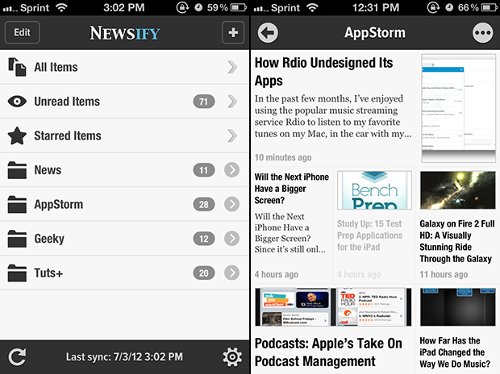
Если вы пользуетесь сортировкой RSS по папкам, то в Newsify есть возможность читать подписки определенной папки в стиле газеты (обратите внимание на верхний скриншот справа). Разумеется, есть альтернативный вариант — можно прикоснуться к небольшой стрелочке на главном экране приложения, тогда статьи будут отображаться в обычном режиме. В этом случае, можно сортировать их по дате, избранному или по определенным сайтам.
Когда вы откроете папку с подписками, перед вами предстанет список непрочитанных статей и несколько дополнительных параметров. С помощью небольшого всплывающего меню (открывается с помощью иконки многоточия в правом верхнем углу), вы можете отмечать элементы как прочитанное, просматривать только непрочитанные статьи, а также переключаться обратно в режим сортировки по дате. На мой взгляд, разработчики реализовали управление намного удобнее и изящнее, чем в веб-версии Google Reader.
Стоит отметить, что для переключения между «газетным» и «обычным» режимами Newsify требуется некоторое время. Это также зависит от количества статей и фотографий в вашей ленте RSS. Не думаю, что такая задержка будет сказываться на повседневном использовании приложения — обычно пользователи выбирают один режим, который лучше всего соответствует вкусу и потребностям.
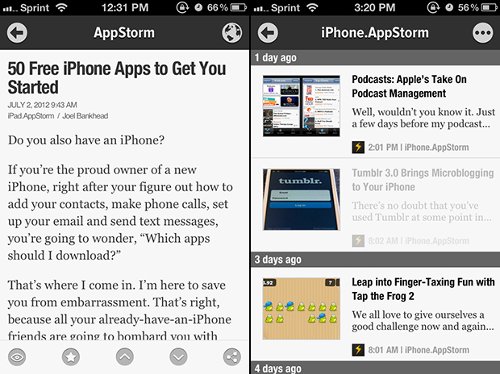
Когда вы нашли что-то интересное для себя, достаточно прикоснуться к заголовку в списке, и статья раскроется на полный экран. У меня есть привычка не выбирать статьи, а читать все подписки без исключения. К счастью, в Newsify отлично организован процесс переключения от одной статьи к другой — это делается стрелками на нижней панели. Должно быть, вы уже обратили внимание на пиктограммы звезды (добавляет статью в избранное) и глаза (отмечает как прочитанное / непрочитанное).
Крайняя правая кнопка на нижней панели отвечает за социальные функции. Newsify интегрировано со множеством сервисов — Facebook, Twitter, Delicious, Evernote, Instapaper, Pinboard, Pocket (Read It Later), Readability и Tumblr. Внушительный список!
Как известно, некоторые RSS-ленты предлагает лишь ограниченный отрывок поста, а не полный текст. Разработчики Newsify в правом верхнем углу предусмотрели иконку планеты, с помощью которой можно открыть сайт-первоисточник статьи.
В любой момент вы можете подписаться на еще одну RSS-ленту или удалить ненужную. Для этого на главном экране приложения Newsify достаточно прикоснуться к иконке плюса и в соответствующее поле ввести необходимый URL. Если вы не знаете точной ссылки на RSS-ленту, достаточно ввести URL-адрес сайта. Newsify автоматически самостоятельно «подхватит» RSS и подписка добавится в вашу учетную запись на Google Reader. А еще вы сможете сортировать подписки и создавать новые папки.
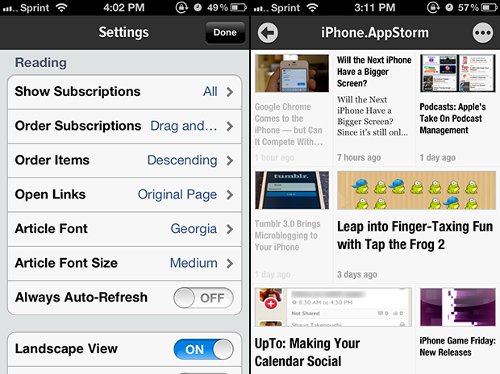
Чтобы удалить папку или определенную подписку, прикоснитесь к кнопке Edit на главном экране Newsify и выберите ненужную RSS-ленту.
Подведем итоги обзора. Newsify невероятно прост и интуитивен в использовании, с ним справятся не только профессионалы по части приложений, но и новички. У приложения есть и «изюминка» — просмотр списка статей в стиле газетной верстки. А «под капотом» красивого интерфейса скрывается мощный процессор обработки фидов RSS, который предлагает пользователю все функции веб-версии сервиса Google Reader. Если вы еще не нашли подходящий RSS-клиент для себя, я настоятельно рекомендую попробовать Newsify для iOS.



